KontrolPack ile Ağ Üzerinden Bilgisayarları Bağlayın/Kontrol Edin

KontrolPack ile ağınızdaki bilgisayarları kolayca kontrol edin. Farklı işletim sistemlerine sahip bilgisayarları zahmetsizce bağlayın ve yönetin.
Wreckfest, Bugbear Entertainment tarafından geliştirilen ve THQ Nordic tarafından yayınlanan bir yarış video oyunudur. İşte Wreckfest'i Linux PC'nizde nasıl oynayabileceğiniz.

Wreckfest'i Linux üzerinde çalıştırma
Wreckfest hiçbir zaman Linux'a taşınmadı. Ancak kullanıcılar, Valve'ın Proton ile sıkı çalışması sayesinde Linux platformunda çalıştırabilirler. Proton'un sağladığı mükemmel özellikleri kullanmak için resmi Steam uygulamasını yüklemeniz gerekir.
Resmi Steam uygulamasını Linux PC'nize yüklemek için bir terminal penceresi açın. Klavyede Ctrl + Alt + T tuşlarına basarak bir terminal penceresi açabilirsiniz . Veya uygulama menüsünde "Terminal" ifadesini arayın.
Terminal penceresi açıldıktan sonra Steam uygulamasını yükleyebileceksiniz. Aşağıdaki, kullandığınız Linux işletim sistemine karşılık gelen kurulum talimatlarını izleyin.
ubuntu
Steam'in Ubuntu üzerinde çalışmasını sağlamak için aşağıdaki apt install komutunu çalıştırın.
sudo apt steam'i kur
Debian
Debian'da Steam'i kullanmak için, Steam'in en son sürümünü bilgisayarınıza indirmeniz gerekir. Aşağıdaki wget download komutunu kullanarak paketi indirin.
wget https://steamcdn-a.akamaihd.net/client/installer/steam.deb
Steam'in en son sürümünü Debian Linux sisteminize indirdikten sonra, aşağıdaki dpkg komutunu kullanarak bilgisayarınıza kurabileceksiniz .
sudo dpkg -i steam.deb
Steam'de kurulu Steam paketiyle, yükleme işlemi sırasında ortaya çıkmış olabilecek bağımlılık sorunlarını düzeltmeniz gerekecektir. Bunu sudo apt-get install -f komutunu kullanarak düzeltebilirsiniz .
sudo apt-get yükleme -f
Arch Linux
Steam'i Arch Linux'a kurmak mümkündür, ancak önce “multilib” yazılım havuzunu etkinleştirmeniz gerekir. /etc/pacman.confBunu yapmak için dosyayı bir metin düzenleyicide (root olarak) açın .
Dosya düzenleme için açıkken “multilib” satırını bulun ve # sembolünü kaldırın. Ardından, doğrudan altındaki satırdan # sembolünü kaldırın. Ardından düzenlemeleri kaydedin ve pacman -Syy komutunu kullanın.
sudo pacman -syy
Sisteminizde “multilib” yazılım deposu etkinleştirildiğinde, pacman -S komutunu kullanarak Steam uygulamasını kurabilirsiniz.
sudo pacman -S buhar
Fedora/OpenSUSE
Fedora veya OpenSUSE Linux kullanıyorsanız, yazılımı işletim sistemine dahil olan yazılım havuzlarını kullanarak sisteminize yüklemek mümkündür. Ancak, Steam uygulaması bu işletim sistemlerinde Flatpak olarak daha iyi çalışma eğiliminde olduğundan, bunun yerine Flatpak talimatlarını izlemenizi öneririz.
Flatpak
Steam uygulamasının Flatpak aracılığıyla çalışmasını sağlamak için önce bilgisayarınızda Flatpak runtime'ı kurmanız gerekir . Çalışma zamanı ayarlandıktan sonra, aşağıdaki iki flatpak komutunu kullanarak Steam'i hızlı bir şekilde kurabilirsiniz.
flatpak uzaktan ekleme --if-not-exists flathub https://flathub.org/repo/flathub.flatpakrepo
flatpak flathub com.valvesoftware.Steam'i kurun
Steam uygulamasını Linux PC'nize yükledikten sonra uygulamayı açın. Ardından, kullanıcı kimlik bilgilerinizi kullanarak oturum açın. Steam'de oturum açtıktan sonra, Wreckfest'in Linux üzerinde çalışmasını sağlamak için aşağıdaki adım adım talimatları izleyin.
Adım 1: Steam uygulamasını açın ve “Steam” menüsüne tıklayın. Steam menüsü açıldıktan sonra “Ayarlar” düğmesini bulun ve fare ile üzerine tıklayın. Bu düğmeyi seçtiğinizde, Steam ayarları alanını açacaksınız.
Steam ayarları alanında, “Steam Play”e tıklayın. Ardından, hem “Desteklenen başlıklar için Steam Play'i Etkinleştir” kutusunu hem de “Diğer tüm başlıklar için Steam Play'i Etkinleştir” kutusunu işaretleyin.
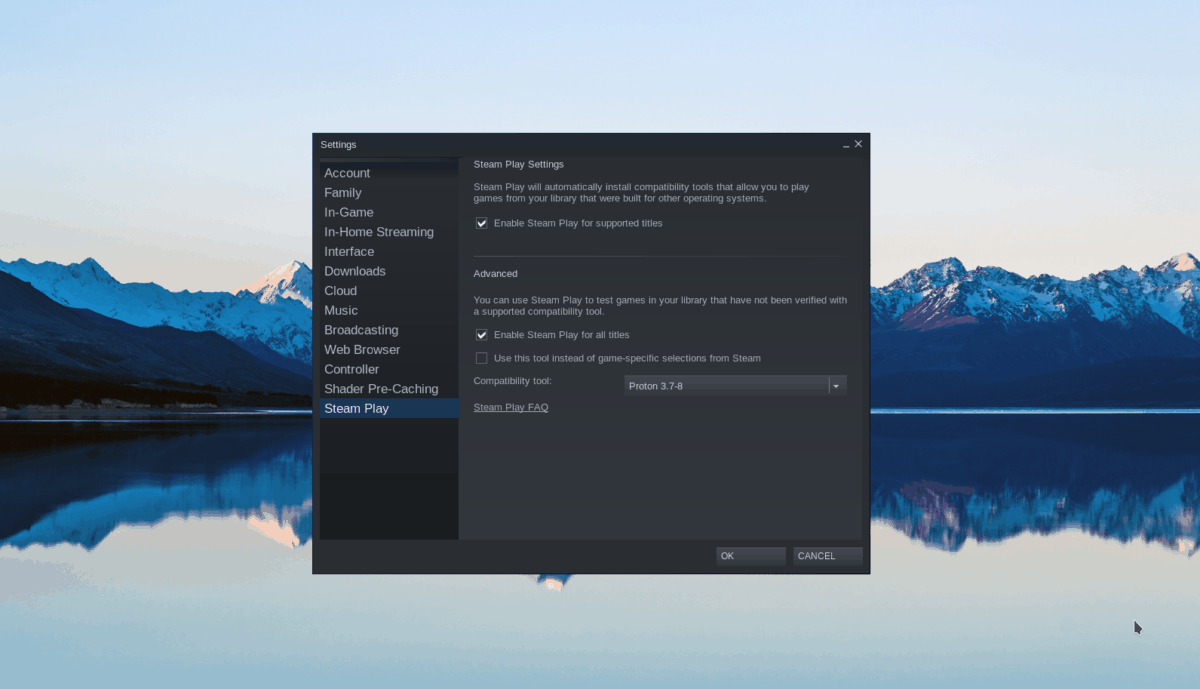
Ayarlarınızı kaydetmek için “Tamam”a tıklayın.
Adım 2: Steam uygulamasının içindeki “Mağaza” düğmesini bulun ve fare ile üzerine tıklayın. Steam vitrinini yükledikten sonra, fare ile arama kutusuna tıklayın. “Wreckfest” yazın ve klavyede Enter tuşuna basın.
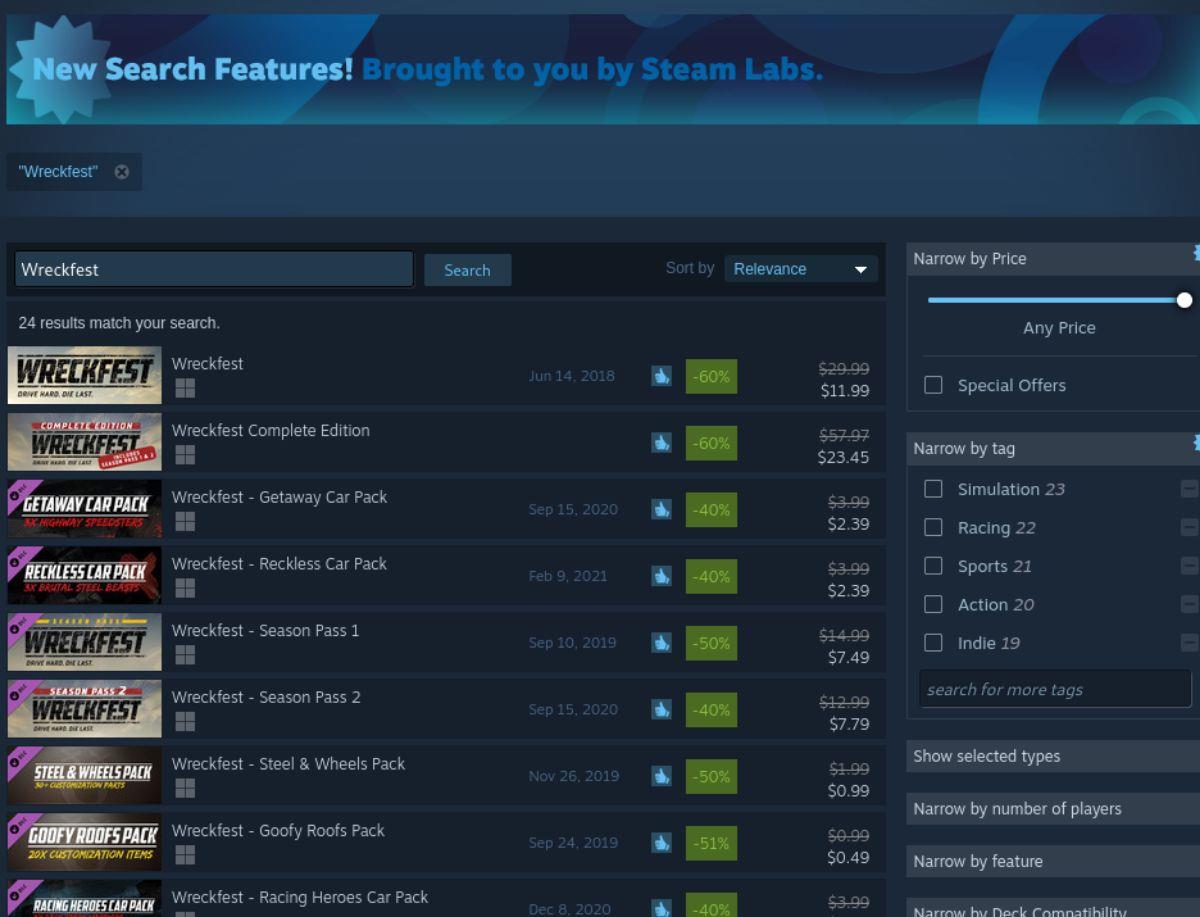
"Wreckfest" için arama sonuçlarına bakın. Bulduğunuzda, Wreckfest Steam mağaza sayfasına erişmek için üzerine tıklayın.
3. Adım: Wreckfest Steam mağaza sayfasında yeşil “Sepete ekle” düğmesini bulun ve fare ile üzerine tıklayın. Bu düğmeyi seçtiğinizde oyun sepetinize eklenir. Wreckfest kopyanızı satın almak için Steam sepetine tıklayın.

Adım 4: Wreckfest for Steam'i satın aldıktan sonra, “Kütüphane” düğmesini bulun ve Steam oyunları kütüphanenize erişmek için fare ile tıklayın. Steam oyunları kitaplığınıza girdikten sonra, kenar çubuğunda "Wreckfest"i arayın ve "Özellikler"i seçin.
Adım 5: "Özellikler" penceresinin içinde "UYUMLULUK" bölümünü bulun ve fare ile üzerine tıklayın. “Belirli bir uyumluluk aracının kullanımını zorla” yazan kutuyu işaretleyin. Ardından, Wreckfest için Proton sürümünü Proton Deneysel olarak ayarlayın. Proton 7 de çalışıyor.
Wreckfest'i Proton'un doğru sürümünü kullanacak şekilde yapılandırdıktan sonra “Özellikler” penceresini kapatın.
Adım 6: Wreckfest kitaplığı sayfasında, oyunu Linux PC'nize indirip yüklemek için mavi "YÜKLE" düğmesine tıklayın. Bu kurulumun tamamlanmasının biraz zaman alabileceğini unutmayın.

Adım 7: İndirme bittiğinde, yeşil renkli “INSTALL” butonu yeşil bir “PLAY” butonuna dönüşecektir. Oyunu bilgisayarınızda başlatmak için “PLAY” butonuna tıklayın.
KontrolPack ile ağınızdaki bilgisayarları kolayca kontrol edin. Farklı işletim sistemlerine sahip bilgisayarları zahmetsizce bağlayın ve yönetin.
Tekrarlanan görevleri otomatik olarak gerçekleştirmek ister misiniz? Bir düğmeye defalarca manuel olarak tıklamak yerine, bir uygulamanın
iDownloade, kullanıcıların BBC'nin iPlayer hizmetinden DRM içermeyen içerikleri indirmelerine olanak tanıyan platformlar arası bir araçtır. Hem .mov formatındaki videoları hem de .mov formatındaki videoları indirebilir.
Outlook 2010'un özelliklerini ayrıntılı olarak ele aldık, ancak Haziran 2010'dan önce yayınlanmayacağı için Thunderbird 3'e bakmanın zamanı geldi.
Herkesin ara sıra bir molaya ihtiyacı vardır. Eğer ilginç bir oyun oynamak istiyorsanız, Flight Gear'ı deneyin. Flight Gear, ücretsiz, çok platformlu ve açık kaynaklı bir oyundur.
MP3 Diags, müzik koleksiyonunuzdaki sorunları gidermek için en iyi araçtır. MP3 dosyalarınızı doğru şekilde etiketleyebilir, eksik albüm kapağı resmi ekleyebilir ve VBR'yi düzeltebilir.
Google Wave gibi, Google Voice da dünya çapında büyük ilgi gördü. Google, iletişim kurma biçimimizi değiştirmeyi amaçlıyor ve
Flickr kullanıcılarının fotoğraflarını yüksek kalitede indirmelerine olanak tanıyan birçok araç var, ancak Flickr Favorilerini indirmenin bir yolu var mı? Son zamanlarda
Örnekleme Nedir? Vikipedi'ye göre, "Bir ses kaydının bir kısmını veya örneğini alıp onu bir enstrüman veya müzik aleti olarak yeniden kullanma eylemidir."
Google Sites, kullanıcıların web sitelerini Google'ın sunucusunda barındırmasına olanak tanıyan bir Google hizmetidir. Ancak bir sorun var: Yedekleme için yerleşik bir seçenek yok.



![FlightGear Uçuş Simülatörünü Ücretsiz İndirin [İyi Eğlenceler] FlightGear Uçuş Simülatörünü Ücretsiz İndirin [İyi Eğlenceler]](https://tips.webtech360.com/resources8/r252/image-7634-0829093738400.jpg)




